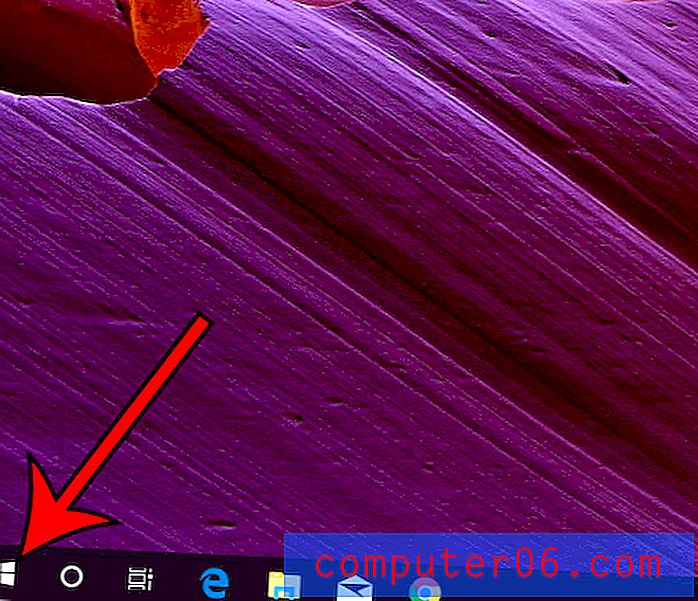Como parar o Windows 7 de abrir um link no Microsoft Word
O computador com Windows 7, quando totalmente novo, incluía um conjunto padrão de programas e configurações que era usado para lidar com tipos e protocolos de arquivos específicos. No entanto, com o tempo, à medida que você instala novos programas e faz alterações no seu computador, essas configurações iniciais podem ser alteradas lentamente para suas próprias preferências. Embora isso normalmente envolva a escolha de um novo navegador da Web ou o uso de um programa diferente para exibir imagens, pode ser tão sério quanto usar acidentalmente o Microsoft Word para abrir links nos quais você pode clicar em páginas da Web, mensagens de email ou documentos. O Microsoft Word não foi projetado para processar esses tipos de solicitações, e suas experiências no uso desse programa dessa maneira podem ser preocupantes. Felizmente, é possível ajustar as configurações do Windows 7 e impedir que o Windows 7 abra um link no Microsoft Word.
Use seu navegador da Web para abrir links em vez do Microsoft Word
Independentemente de como isso possa ter acontecido, é quase certo que você não deseja abrir hiperlinks no Microsoft Word. Como um programa de processamento de texto, não se destina a essa atividade. Felizmente, o Windows 7 inclui um menu Programas Padrão, do qual você pode aproveitar para restaurar a ordem entre os links que você clica no seu computador.
Abra o menu Programas Padrão clicando no botão Iniciar, no canto inferior esquerdo da tela do computador, e clicando na opção Programas Padrão, na parte inferior da coluna, no lado direito do menu.

Clique na opção Associar um tipo de arquivo ou protocolo a um programa no centro da janela.
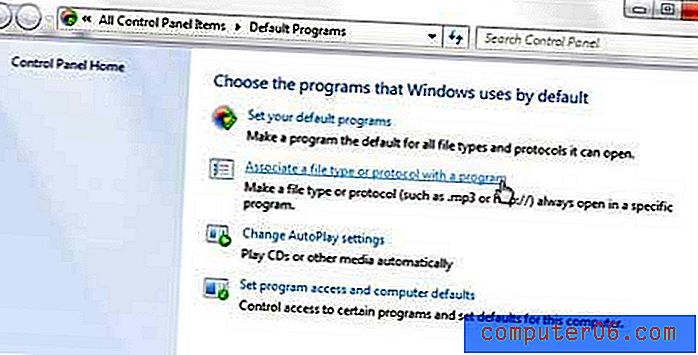
A próxima tela pode demorar alguns segundos para carregar, mas, uma vez visível, você verá uma lista completa de todos os tipos de arquivos para os quais o Windows 7 definiu associações no seu computador. A estrutura desta janela inclui três colunas - Nome, Descrição e Padrão Atual . A coluna Nome exibe a extensão do arquivo, a coluna Descrição inclui uma breve explicação sobre o significado dessa extensão e a coluna Padrão atual mostra o programa que o Windows 7 usará para abrir esse tipo de arquivo. Essa janela é organizada pela coluna Nome, mas os protocolos estão todos listados juntos no final da lista; portanto, role para a opção HTTP na parte inferior.
Depois de encontrar a entrada HTTP, clique nela uma vez para selecioná-la e clique no botão Alterar programa no canto superior direito da janela.
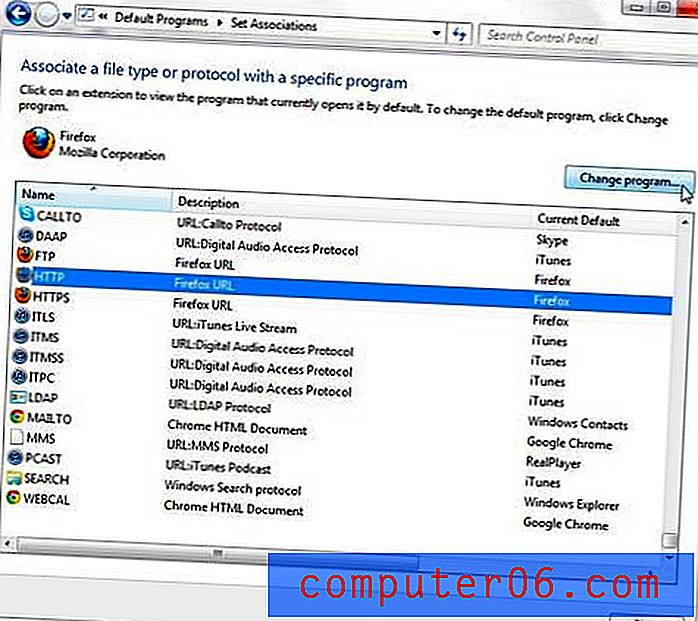
Clique no navegador da Web que você deseja usar ao clicar em um link e, em seguida, clique no botão OK .
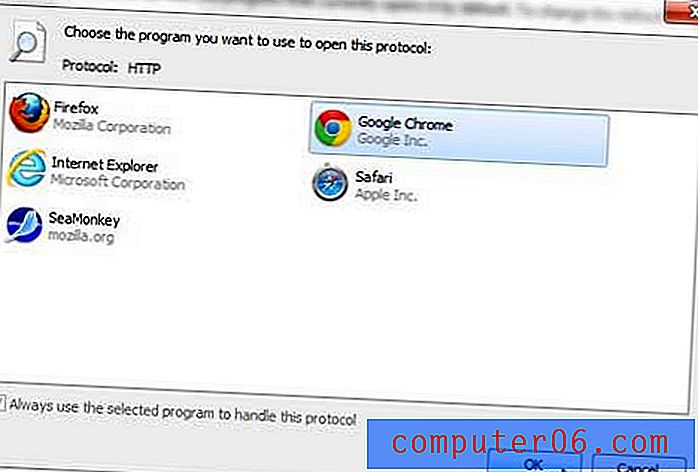
Se o Microsoft Word não foi definido como a opção padrão para o protocolo HTTP, mas seus links ainda estão sendo abertos no Word após a alteração, talvez seja necessário fazer uma alteração adicional nas configurações HTTP padrão para que o Microsoft Word pare abrir quando você clica em um link.
Clique no botão Voltar na parte superior da janela e clique no link Definir seus programas padrão na parte superior da janela (se você já fechou a janela, poderá retornar a essa tela clicando no botão Iniciar e depois em Programas Padrão novamente.)
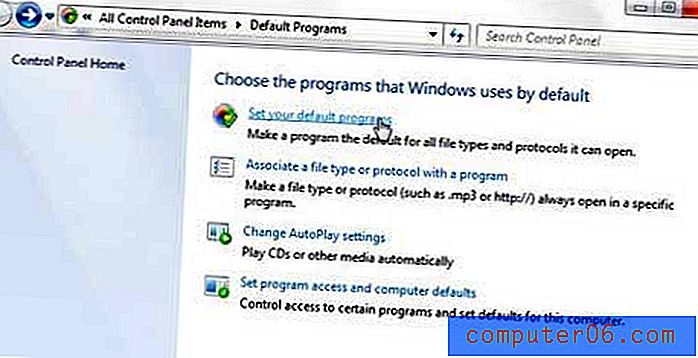
Percorra a lista de programas no lado esquerdo da janela até localizar o navegador que deseja abrir ao clicar em um link. Clique no navegador uma vez para selecioná-lo e clique no botão Definir este programa como padrão na parte inferior da janela.
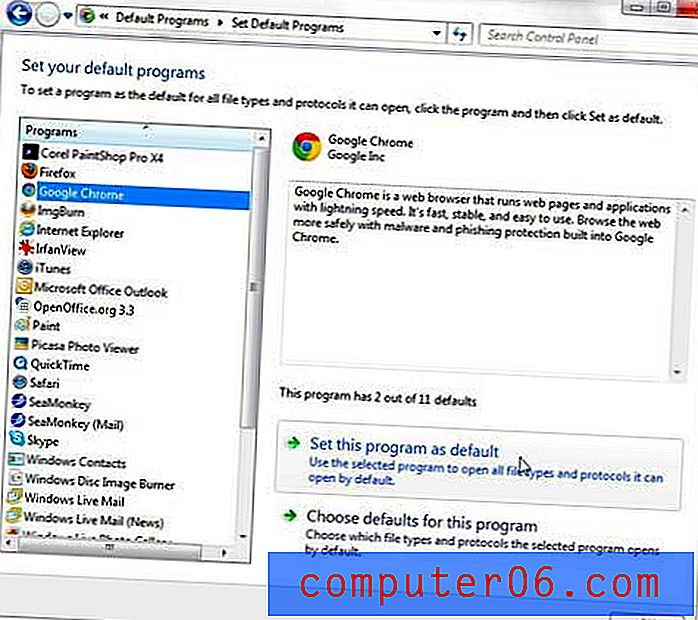
Qualquer link que você clicar agora deve abrir no navegador que você selecionou.